弊社ではSalesforce/Pardotをご利用されているお客様のサポートといたしまして、有資格者がオンラインサポートをさせていただく「Salesforce/Pardotサポート」サービスの他、Salesforce/Pardotの操作方法をコンパクトにまとめた活用動画をご用意しております。
今回はPardot動画「Pardotメール -登録解除タグの設定方法」をご案内いたします。
Pardotメールを送信する時に下部に設定する”登録解除タグ”。まずはPardotメールの作成画面から設定したいセクションの編集画面を開き、差し込みたい箇所にカーソルを合わせます。
そこで”差し込み項目”をクリックし、”その他””登録解除”と選択していきます。
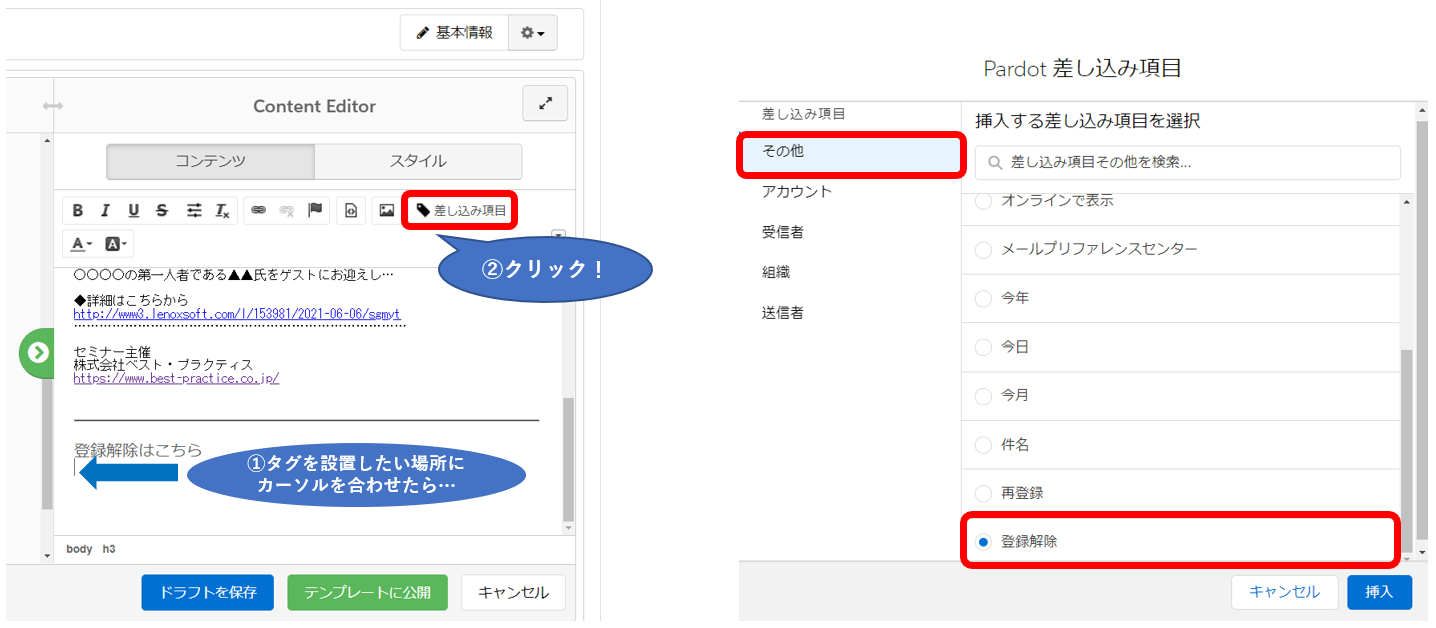
最後に”挿入”をクリックすれば、”{{Unsubscribe}}”と、登録解除タグが挿入されました!
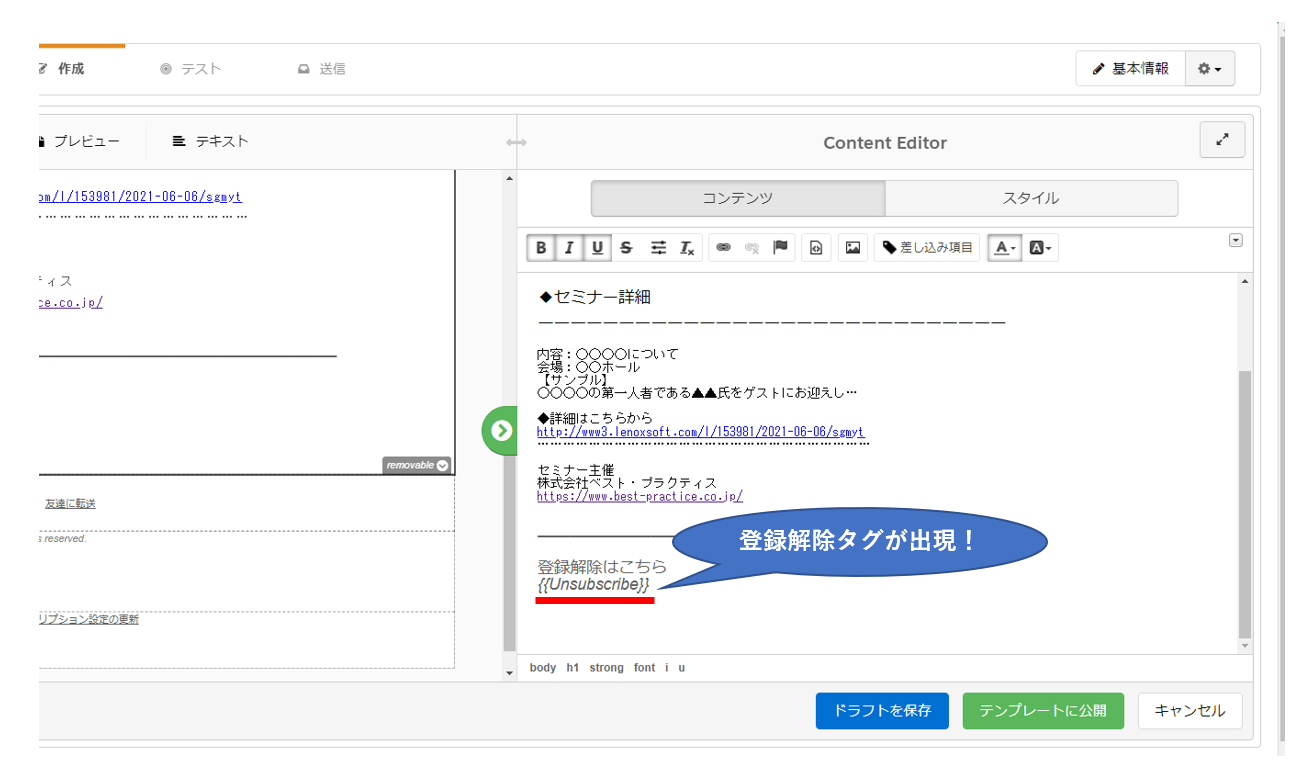
テキスト編集画面でも同じ様にタグを差し込みたい箇所にカーソルを合わせます。”差し込み項目を挿入”のプルダウンから、
”その他:登録解除”を選択すれば、登録解除タグが挿入されます。
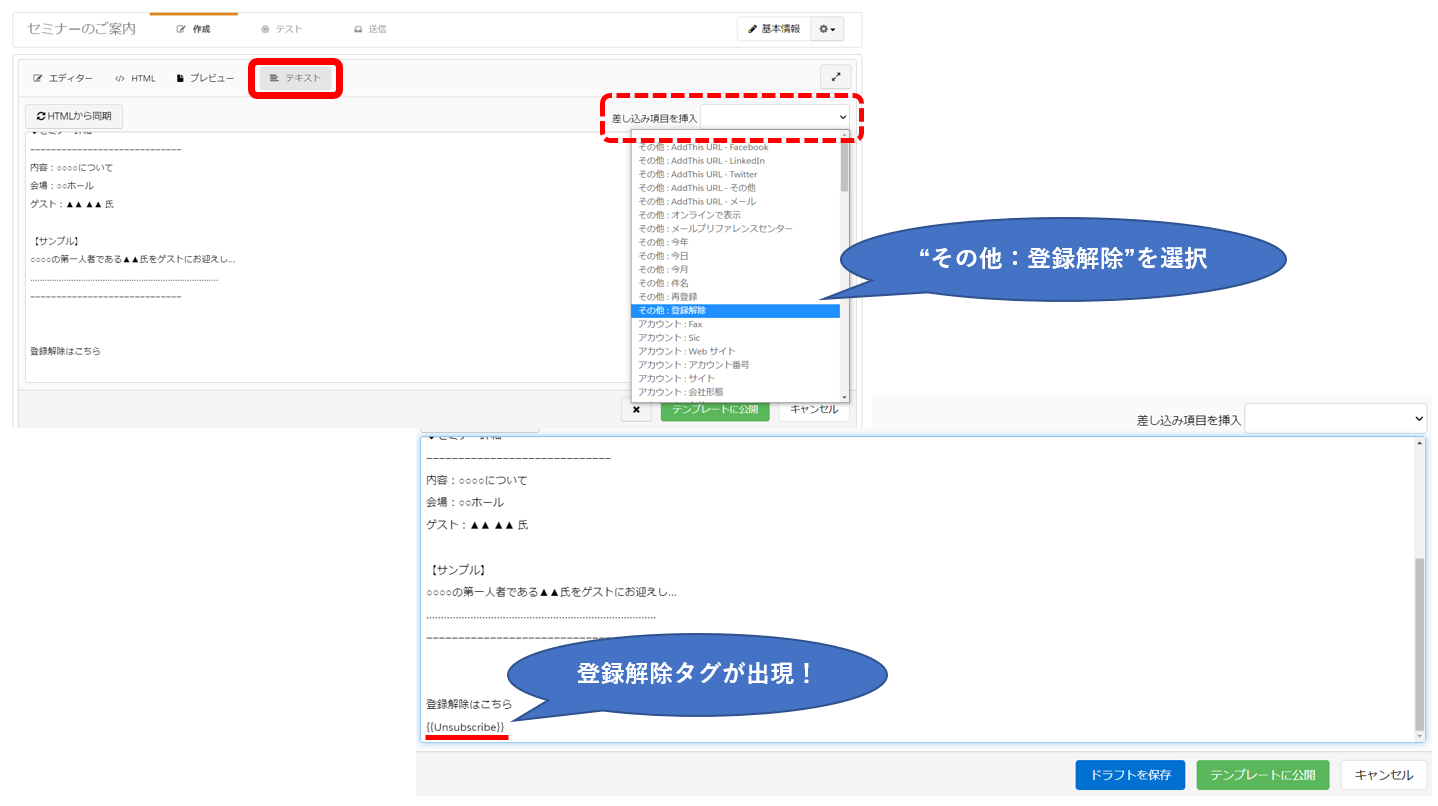
今回はタグを設定する方法でご紹介しましたが、こちらの記事では登録解除をリンクとして文字に埋め込む『Pardot-文字に登録解除リンクを設定する方法』もご紹介していますので、是非合わせてご覧ください!
『Pardotメール -登録解除タグの設定方法』の動画は以下よりご覧いただけます。
Pardotメール -登録解除タグの設定方法-
最後に冒頭でも記載しましたが、弊社ではSalesforceの保守やSalesforceサポートを希望される方、Pardot運用支援などを希望される方向けに「Salesforce/Pardotサポート」をご用意しております。「Pardot サポートをお願いしたい」、「直接Salesforceサポートをお願いしたい」などのご依頼も承っておりますので是非お気軽にご相談下さい。
Salesforce/Pardot サポート

